Pastaba: Norėtume jums kuo greičiau pateikti naujausią žinyno turinį jūsų kalba. Šis puslapis išverstas automatiškai, todėl gali būti gramatikos klaidų ar netikslumų. Mūsų tikslas – padaryti, kad šis turinys būtų jums naudingas. Gal galite šio puslapio apačioje mums pranešti, ar informacija buvo naudinga? Čia yra straipsnis anglų kalba, kuriuo galite pasinaudoti kaip patogia nuoroda.
Paprastai bendrinamas bloknotas programoje „OneDrive“ padedamas jį pirmą kartą sukūrus. Tačiau vis tiek galite bendrinti bloknotą „OneDrive“ jau sukūrę jį kompiuteryje.
Atlikite šiuos veiksmus:
-
Programoje „OneNote“ atidarykite bloknotą, kurį norite bendrinti „OneDrive“.
-
Spustelėkite Failas > Bendrinti.
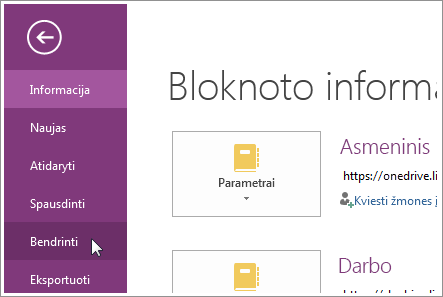
-
Pasirinkite bloknoto, vietą arba spustelėkite įtraukti vietą ir prisijunkite prie " OneDrive " abonemento. Jei dar jo neturite, galite prisiregistruoti ir gauti jį nemokamai.
-
Sąraše pamatę norimą vietą, spustelėkite ją, kad pažymėtumėte.
-
Įveskite bloknoto pavadinimą (jei norite, galite pasirinkti tą patį, jau esamą pavadinimą) ir spustelėkite Perkelti bloknotą.
„OneNote“ perkels bloknotą iš jūsų kompiuterio į „OneDrive“ ir patvirtins perkėlimą pranešimu: „Jūsų bloknotas šiuos metu sinchronizuojamas su nauja vieta“.
Patarimas: Jei norite pakviesti kitus į savo bendrinamą bloknotą, spustelėkite Kviesti žmones. Taip galėsite pasirinktiems žmonėms siųsti el. laišką su saitu į bendrinamą bloknotą. Atsižvelgiant į tai, kokias teises jiems nustatėte „OneDrive“, jie ten galės peržiūrėti arba net modifikuoti pastabas.










